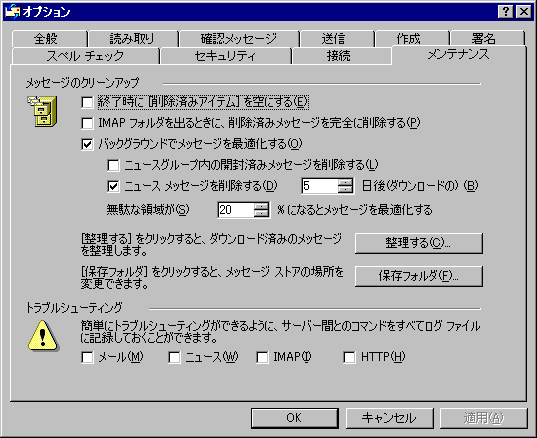
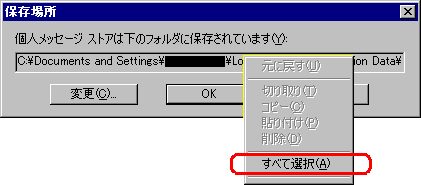
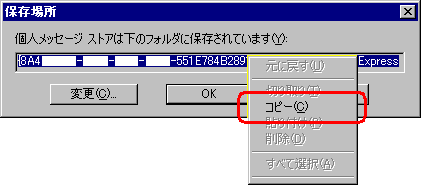
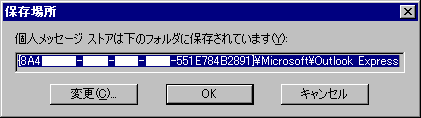
※WindowsNT4.0の場合はInternetExplorerを起動させます。
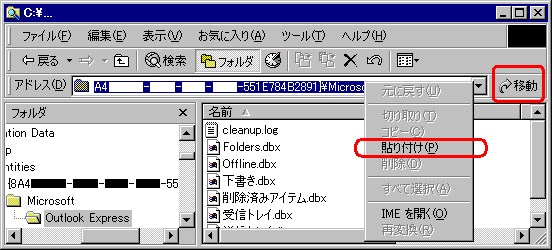
| Windows2000/XP | C:\Documents and Settings\《ユーザー名》\Local Settings\
|
|---|---|
| WindowsNT4.0 | C:\WinNT\Profiles\《ユーザー名》\Local Settings\
|
| Windows95/98/Me |
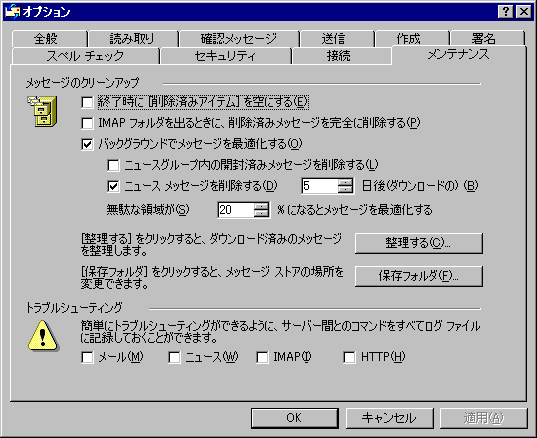
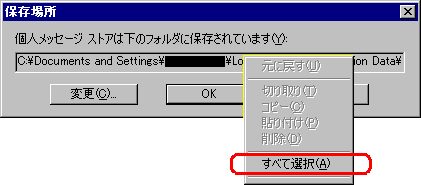
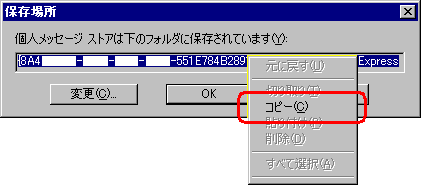
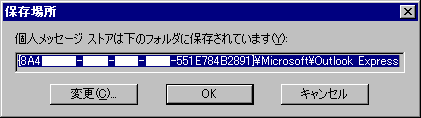
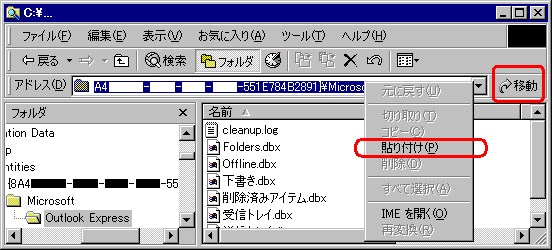
このフォルダーのファイルを丸ごとバックアップしておけば、イザと言う時にメールを復元する事が可能です。ただしアドレス帳やメールアカウントの情報は含まれませんので、別の方法でバックアップする必要があります。